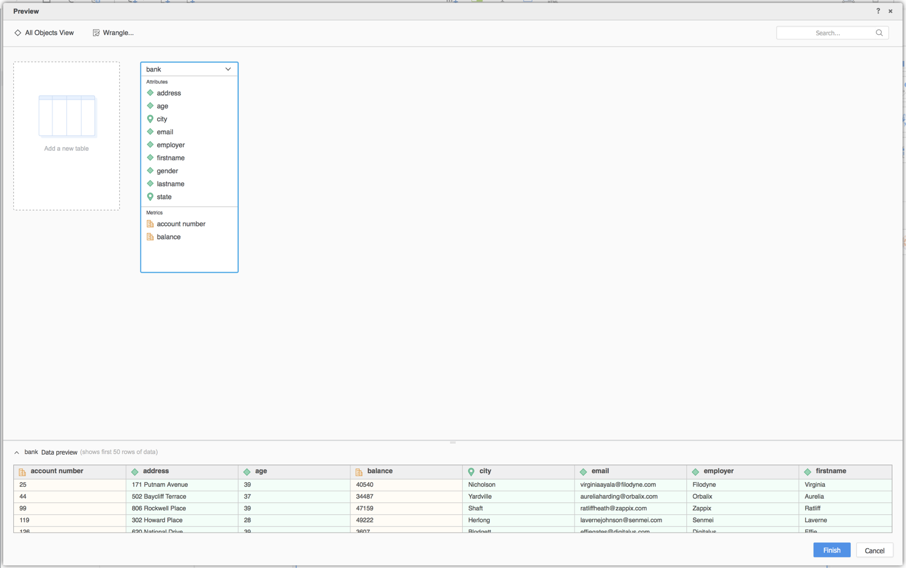Strategy ONE
Utilizar el Elasticsearch Connector
A partir de MicroStrategy ONE actualización 12, puede utilizar el conector de Elasticsearch como parte de la Nueva experiencia de importación de datos. Si está utilizando una versión anterior a MicroStrategy ONE actualización 12, consulte Utilizar el Elasticsearch Connector antes de MicroStrategy ONE Actualización 12.
Consulte los siguientes temas para comenzar:
- Configurar parámetros para Elasticsearch en la importación de datos antiguos
- Importar datos desde Elasticsearch
Configurar parámetros para Elasticsearch en la importación de datos antiguos
Ver Strategy Conectores de datos de la comunidad para configurar el conector de Elasticsearch.
Importar datos desde Elasticsearch
Una vez que haya configurado los parámetros necesarios, podrá empezar a importar datos. Esta función solo está disponible cuando la nueva experiencia de importación de datos está habilitada.
- Abrir la Ventana de Workstation.
- Asegúrese de que Ayuda > Habilitar experiencia de importación de datos nuevos está habilitado.
- En el panel de navegación, haga clic en
 , junto a Conjuntos de datos.
, junto a Conjuntos de datos. - Elija un Entorno, Proyecto y Cubo de importación de datos.
- Haga clic en Aceptar.
- Seleccionar Elasticsearch de la Servicios lista desplegable.
- Introduce tu URL de Elasticsearch y haga clic en Conectar.
- En Parámetros, elija el Índice para importar.
- Haga clic en Enviar.
- Si es necesario, haga clic en Preparar datos para ver los datos de muestra y ajustar los tipos de columna.
- Publicar el cubo en Strategy.
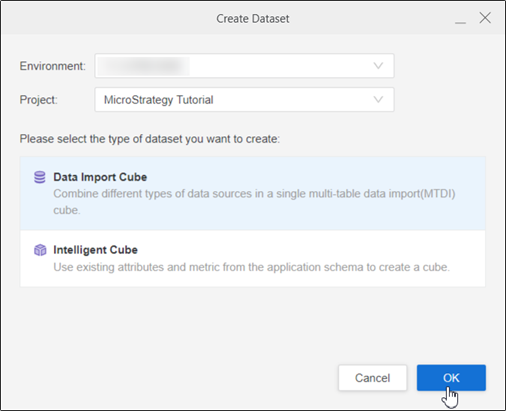
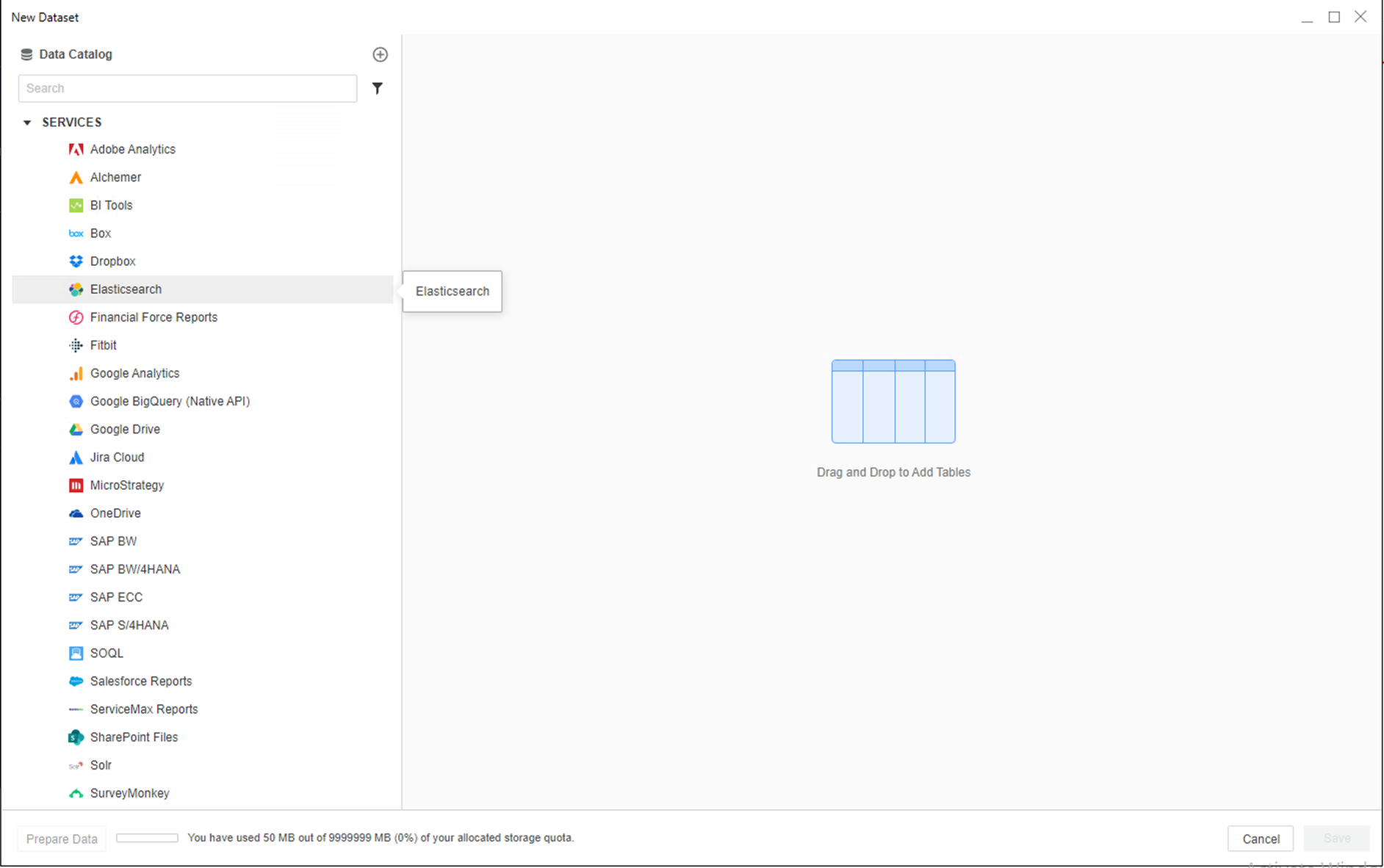
Si su dominio requiere autenticación, active la casilla de verificación Usar autenticacón e introduzca su Nombre de usuariol y Contraseña.
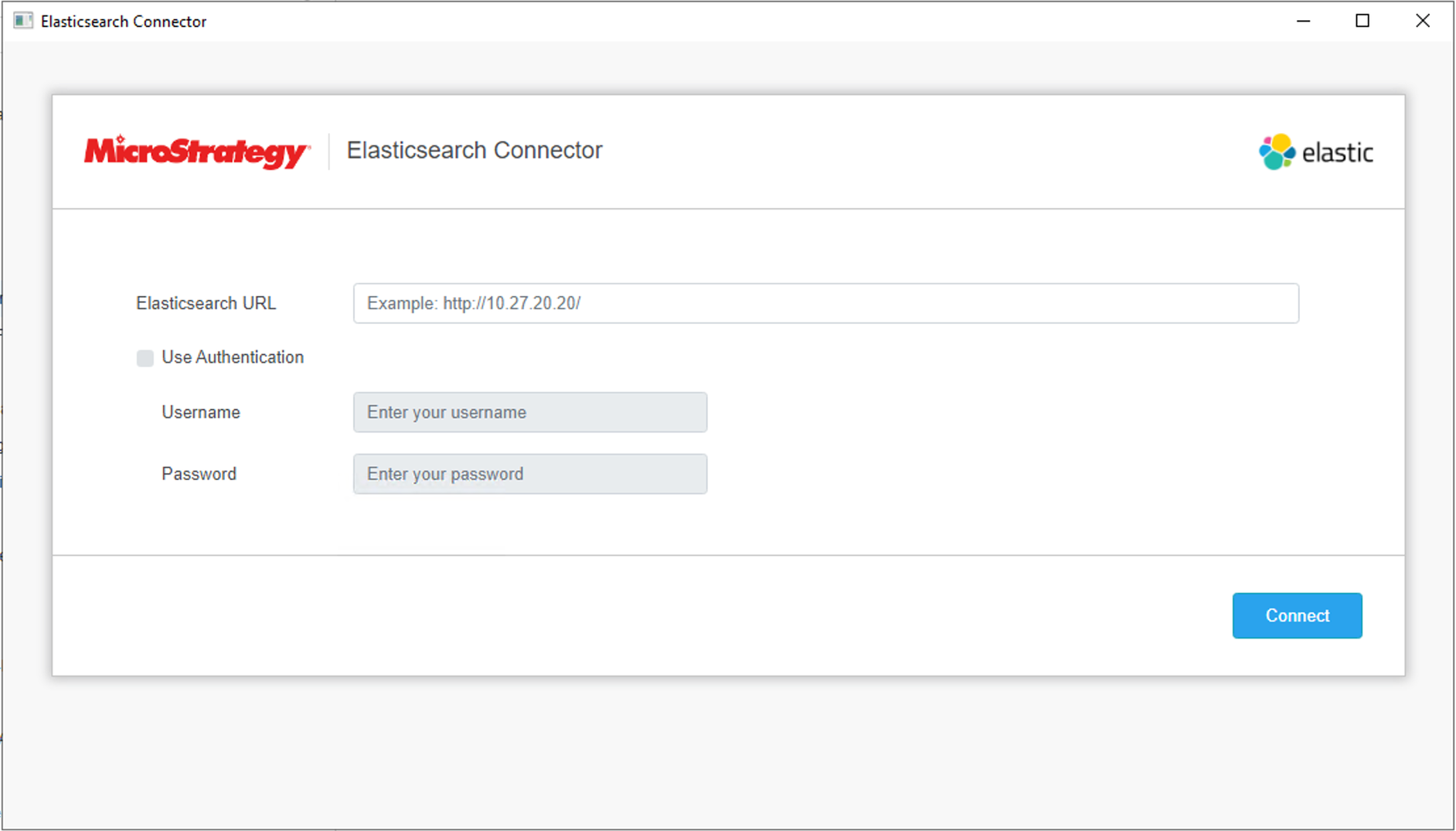
Identifique el Tipo de indice seleccionado en el campo Nombre de índice. Además, puede seleccionar la Usar consulta personalizada e introduzca un Consulta compatible con Elasticsearch.
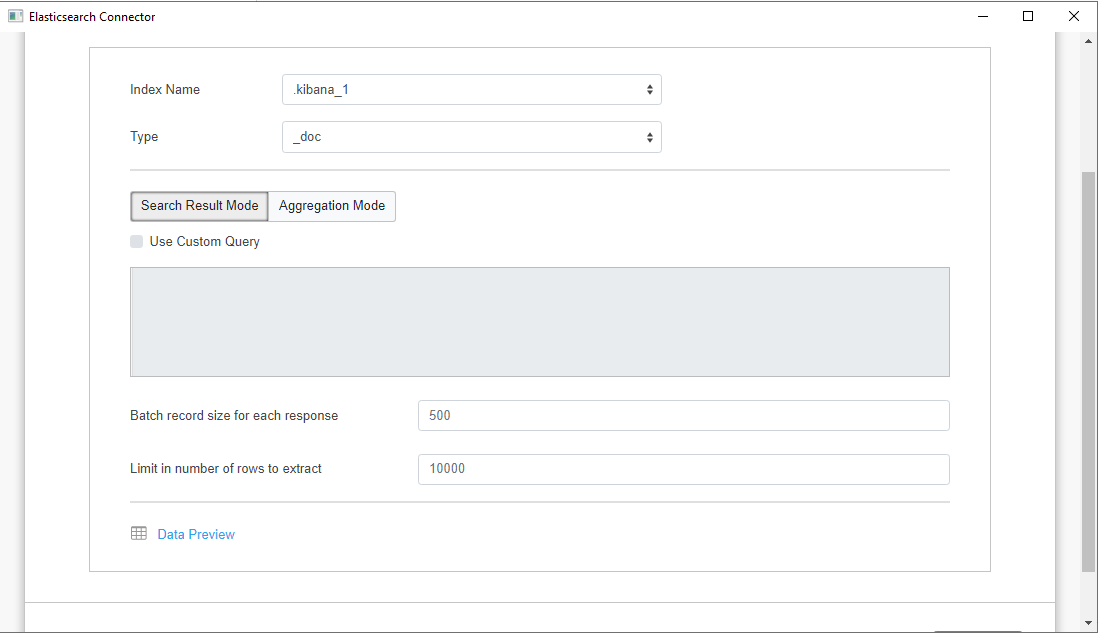
Utilizar el conector Elasticsearch antes de la actualización 12 de MicroStrategy
Para utilizar este conector con Strategy Web, el administrador debe realizar los pasos que se detallan en la Strategy Conectores de datos de la comunidad tema del MicroStrategy Web Ayuda de administración.
- Abra un dashboard nuevo o existente.
- Haga clic en Agregar datos > Datos nuevos.
- Haga clic en el icono del conector Elasticsearch en la lista de orígenes de datos.
- Introduzca la URL de Elasticsearch. Si su dominio requiere autenticación, active la casilla de verificación Usar autenticacón e introduzca su Nombre de usuariol y Contraseña.
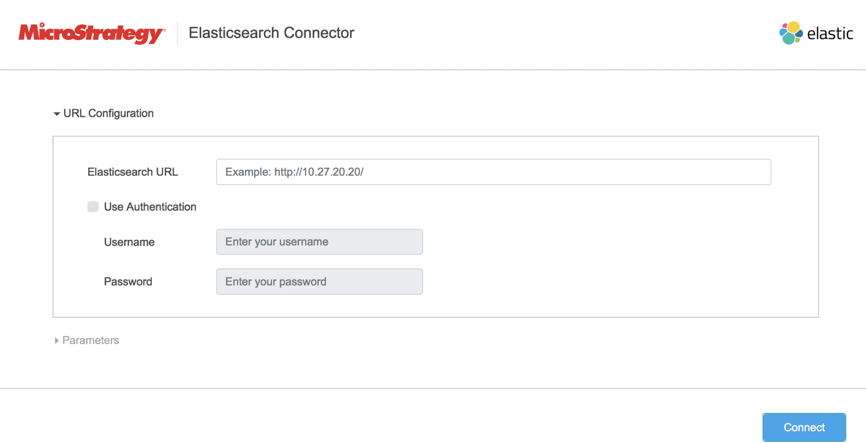
- Haga clic en Conectar. La sección Parámetros se expande.
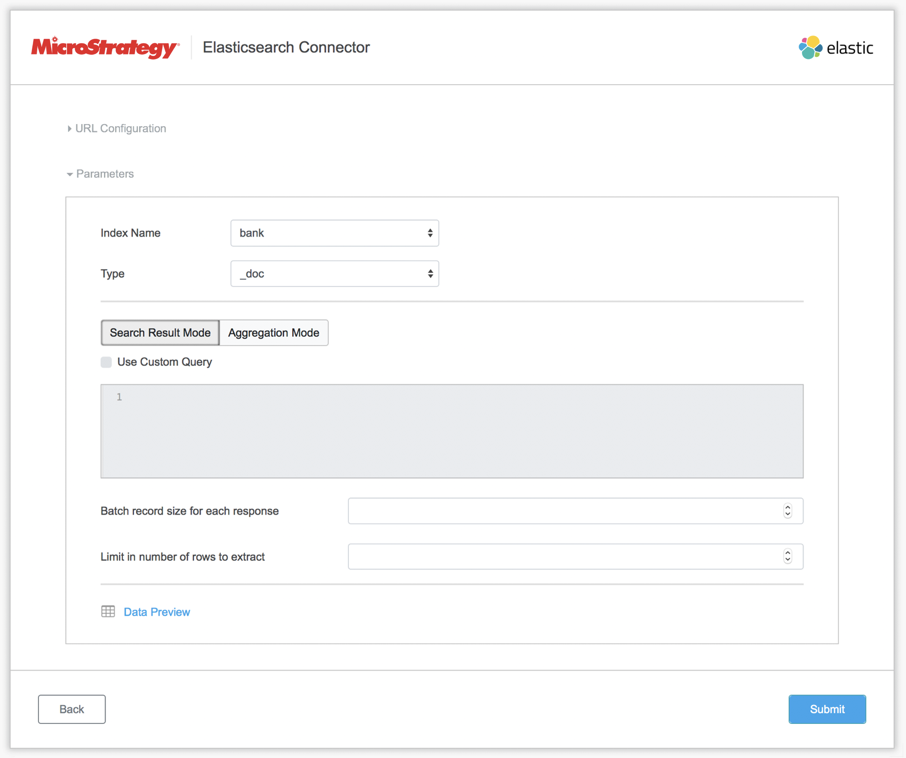
- Seleccione el índice que desea importar.
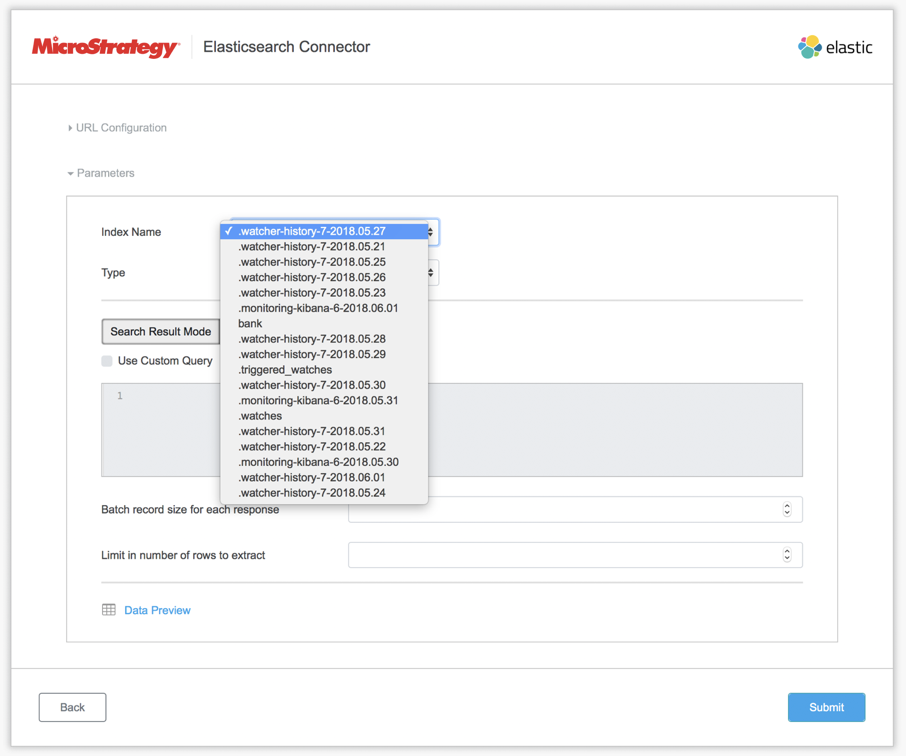
- Identifique el Tipo de indice seleccionado en el campo Nombre de índice.
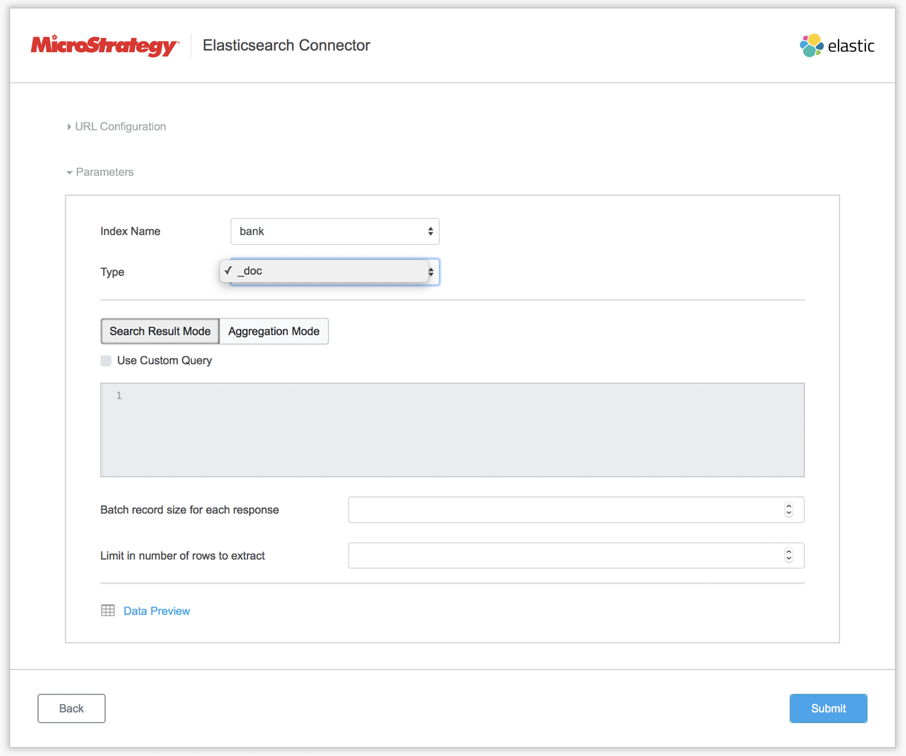
- Para hacer otra consulta, active la casilla de verificación Usar consulta por defecto e introduzca una consulta compatible con Elasticsearch.

- También puede usar el Modo agregación para las consultas compatibles con Elasticsearch.
La agregación se realiza en el interior del dominio de Elasticsearch, por lo que solo necesita introducir una consulta de agregación correcta.
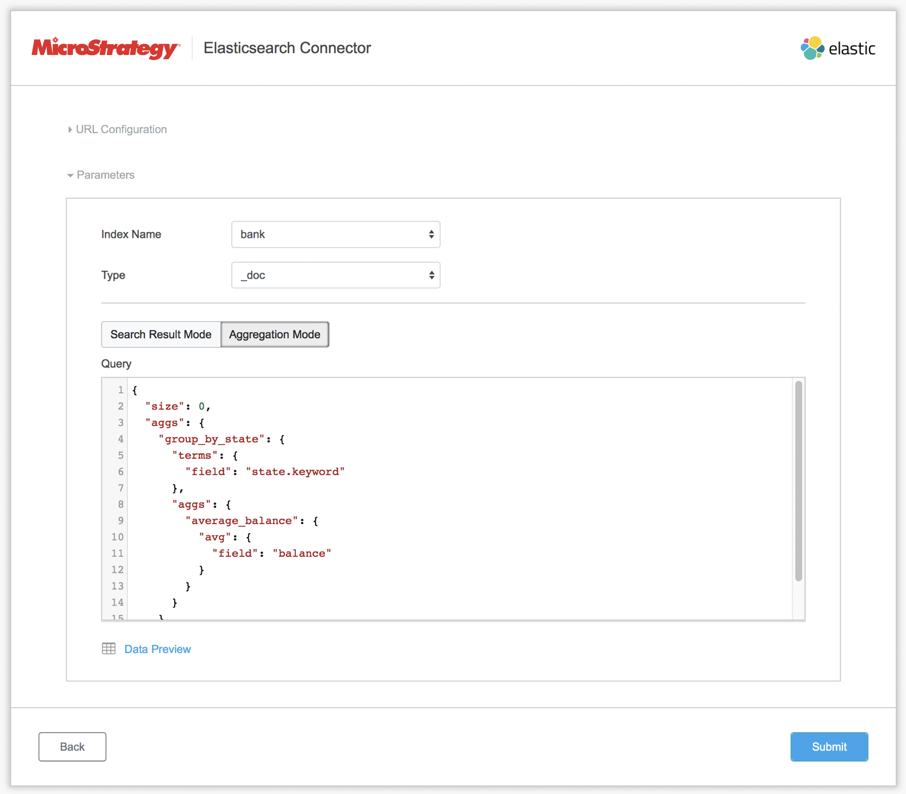
- Haga clic en Enviar. Aparece una vista preliminar de los datos importados.
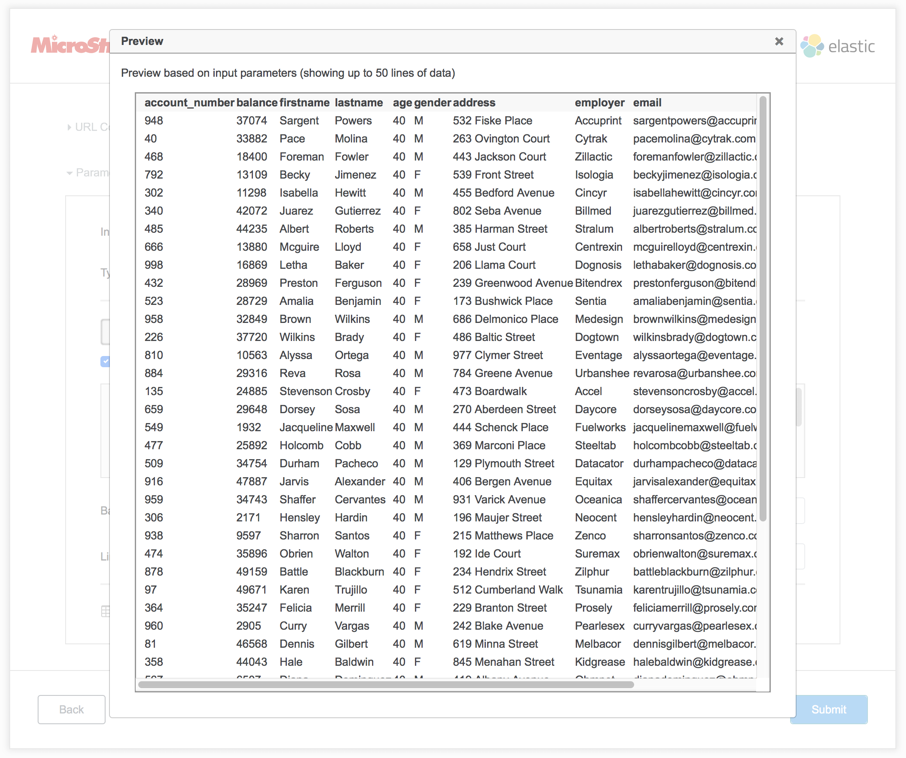
- En el cuadro de diálogo Vista preliminar, transforme sus datos y haga clic en Terminar.